win10系统虽然功能强大,使用便捷,但是在使用的过程中总会出现通知提醒的问题,每次删除完毕之后还是没什么效果,有的用户也不知道该如何关闭win10的通知提醒,那么怎么删除win10通知提醒呢?下面就来向大家介绍一下win10的通知怎么全部关闭的方法吧。
推荐下载:win10正式版系统下载
具体方法:
1、点击鼠标右键,在弹出的窗口菜单里面选择“显示设置”。

2、在弹出的新界面里面点击“通知和操作”。
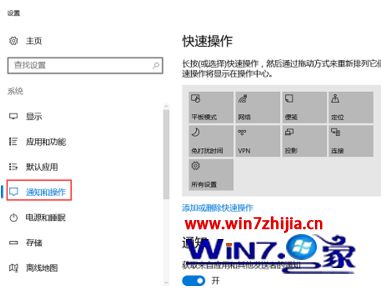
3、在左边就是关闭通知的开关,建议将如下图所示的通知关闭掉,尤其是“在使用WINDOWS时获取提示,技巧和建议”,不关闭,会经常弹出通知,很烦。
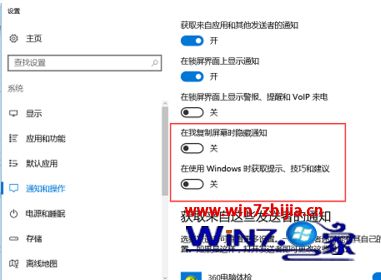
4、如果把第一个“获取来自应用和其他发送者的通知”关闭,那么所有的通知都会处于关闭状态,想要看的通知都看不到了。
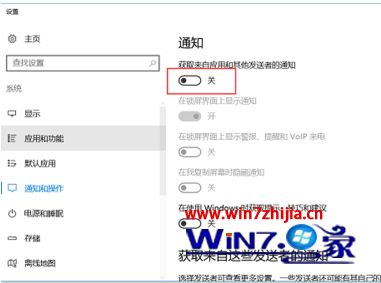
5、“获取来自应用和其他发送者的通知”这个菜单一定要处于打开状态,否则所有的通知都会关闭,然后在把不需要的通知逐一关闭。
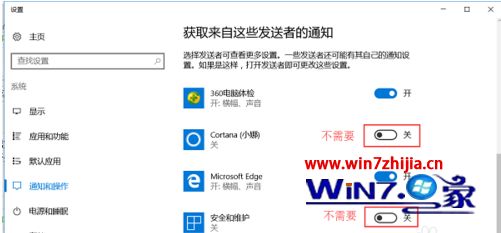
6、设置完成之后,直接把这个界面关闭,系统的通知就设置完成了。

上述就是win10的通知提醒的具体操作方法了,希望能够帮助到大家。